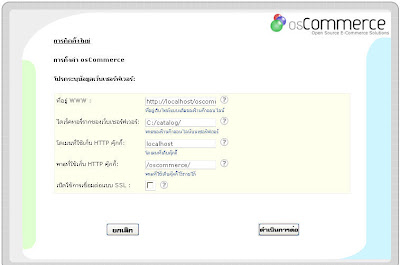|  |
|
|
osCommerce
osCommerce (Open Source Commerce) เป็นซอฟแวร์ระบบเปิด (Open Source)
ที่ใช้ในการจัดการบริหารร้านค้าออนไลน์ (e-Commerce Shop Online) เปิดให้ใช้โดยไม่มีค่าลิขสิทธิ์ Software เริ่มเปิดตัวครั้งแรก ปี ค.ศ. 2000 เมื่อประมาณเดือน มีนาคม พ.ศ.2543 โดย Mr.Harald Ponce de Leon ชาวเยอรมัน และได้รับการพัฒนา อย่างต่อเนื่อง จนถึงปัจจุบัน คือเวอร์ชั่น osCommerce 2.2 Mileston 2 ได้รับการสนับสนุนจาก นักพัฒนาทั่วโลก เพื่อให้ระบบ มีความสมบูรณ์ แบบมากที่สุด ใช้ในการจัดการ บริหารร้านค้าออนไลน์ สามารถนำมา ดัดแปลงเพื่อ ให้ใช้งานได้กับ อีคอมเมิร์ซ ร้านค้าออนไลน์ ซึ่งรองรับ หลายภาษา รวมถึงภาษาไทยด้วยสามารถติดตั้งได้ บนระบบปฏิบัติการ Linux, Unix, Solaris, BSD, Max OS X และ Windowsพัฒนาด้วยภาษา PHP ซึ่งเป็นภาษา ที่เรียกว่า server-side หรือ HTML embedded scripting language เป็นเครื่องมือสำคัญ ชนิดหนึ่งที่ ช่วยให้เราสามารถ สร้างเอกสารแบบ Dynamic HTML ได้อย่างมี ประสิทธิภาพ และสวยงาม มีลูกเล่นมากขึ้น
osCommerce ใช้ร่วมกับ ระบบฐานข้อมูล MySQL ซึ่งเป็นซีเอ็มเอส (CMS; Content Management System) เหมือนกับ PHP-Nuke แต่ PHP-Nuke เป็นเว็บสำเร็จรูป ที่มีลักษณะทั่วไป ไม่ได้เจาะจง หรือมุ่งเน้นไปที่ เรื่องอีคอมเมิร์ซ เพียงอย่างเดียว เหมือน osCommerce ที่มุ่งเน้นเฉพาะ เรื่องอีคอมเมิร์ซ มีความสามารถทั่วไป เหมือนการใช้ Dreamweaver หรือ Frontpage หรือ Adobe สร้างเว็บ ร้านค้าออนไลน์ ซึ่งมีคุณสมบัติรองรับ ระบบตระกร้าสินค้า ระบบการชำระค่าสินค้า ระบบการส่งสินค้า ระบบการบริหาร จัดการร้านค้า ระบบการแนะนำสินค้า และบริการ osCommerce มีครบทุกอย่าง ที่จำเป็นสำหรับช่วยธุรกิจ ของเราให้ ประสบผลสำเร็จ โดยไม่จำเป็น ต้องมาเสียเวลา ในการเขียนโค๊ด หรือออกแบบเว็บไซต์ เท่านั้น สามารถเข้าไปเยี่ยมชม Download หรือ ร่วมเป็นส่วนหนึ่งชุมชน osCommerce ได้ที่ http://www.oscommerce.com/ และ http://www.oscommerce.org/
คุณสมบัติส่วนหนึ่งของโปรแกรม
- ทำงานร่วมกับ PHP 4 และ MySQL
- ไม่จำกัดจำนวนสินค้าและหมวดหมู่
- ทำงานหลายภาษา ซึ่งมีภาษาอังกฤษ ไทย เยอรมัน และอื่นๆ
- ติดตั้งอัตโนมัติ
- คำสั่งเสริมสำหรับ การคำนวณราคาค่าขนส่ง คิดตามน้ำหนักและจุดหมาย
รวมถึงคำนวณราคาผ่านระบบ ยูพีเอส เฟดเอ็กซ์ และระบบไปรษณีย์อื่นๆ
ข้อดีของโปรแกรมสร้างร้านค้าออนไลน์ OsCommerce?1) ใช้ฟรี
2) แก้ไขปรับปรุง พัฒนาโปรแกรมได้
3) ทำให้ประหยัดค่าใช้จ่าย และต้นทุนต่ำ
4) ติดตั้งง่าย
5) มีระบบตรวจสอบการสั่งซื้อ การส่งสินค้า และเช็คยอดการสั่งซื้อได้
6) มีความปลอดภัยสูง
7) รองรับระบบการชำระเงินได้หลายรูปแบบ
8) สามารถรองรับการใช้งานได้ทั้งในประเทศ และนอกประเทศ
การสร้างเวฟไซด์จำลองด้วย oscommerce
การสร้างเวฟไซด์ขึ้นมา 1 เวฟไซด์นั้นมีอยู่ 2 วิธี คือการสร้างเวฟไซด์ในเซิร์เวอร์ กับ การสร้างในเซิร์ฟเวอร์จำลองสำหรับผู้ที่มีประสบการณ์ในการสร้างเวฟไซด์คงไม่มีปัญหาในการที่จะสร้างเวฟไซด์ในเซิร์ฟเวอร์จริงๆ แต่สำหรับผู้ที่พึ่งเริ่มสร้างเวฟไซด์ หรือ ยังไม่มีประสบการณ์ในการสร้างเวฟไซด์ คงเป้นเรื่องยากอย่างแน่นอน
ดังนั้นการสร้างเวฟไซด์จำลองกันนะครับ ในการสร้างเวฟไซด์จำลองนั้นเราจะต้องเตรียมโปรแกรมที่จะมาใช้ในการสร้างเวฟไซด์จำลอง
1. appserv-win32-2.5.10.exe เป็นโปรแกรมที่จะจำลองเครื่องเราให้เป็นเซิร์เวอร์ สามารถดาวโหลดได้จาก http://www.appservnetwork.com/
2. oscommerce-2.2rc2a.zip เป็นโปรแกรมสร้างเวฟสำเร็จรูป สามารถดาวโหลดได้จาก http://www.oscommerce.com/solutions/downloads
3. Thai_lang_pack.zip เป็น addon ที่ช่วยเพิ่มภาษาไทยให้กับเวฟที่เราสร้าง
คุณสมบัติส่วนหนึ่งของโปรแกรม
- ทำงานร่วมกับ PHP 4 และ MySQL
- ไม่จำกัดจำนวนสินค้าและหมวดหมู่
- ทำงานหลายภาษา ซึ่งมีภาษาอังกฤษ ไทย เยอรมัน และอื่นๆ
- ติดตั้งอัตโนมัติ
- คำสั่งเสริมสำหรับ การคำนวณราคาค่าขนส่ง คิดตามน้ำหนักและจุดหมาย
รวมถึงคำนวณราคาผ่านระบบ ยูพีเอส เฟดเอ็กซ์ และระบบไปรษณีย์อื่นๆ
ข้อดีของโปรแกรมสร้างร้านค้าออนไลน์ OsCommerce?
1) ใช้ฟรี
2) แก้ไขปรับปรุง พัฒนาโปรแกรมได้
3) ทำให้ประหยัดค่าใช้จ่าย และต้นทุนต่ำ
4) ติดตั้งง่าย
5) มีระบบตรวจสอบการสั่งซื้อ การส่งสินค้า และเช็คยอดการสั่งซื้อได้
6) มีความปลอดภัยสูง
7) รองรับระบบการชำระเงินได้หลายรูปแบบ
8) สามารถรองรับการใช้งานได้ทั้งในประเทศ และนอกประเทศ
ขั้นตอนการติดตั้ง (Installation)
2. ที่หน้าแรกให้คลิก Install เพื่อเริ่มทำการติดตั้งระบบ
4. ในหน้าที่สาม ตรงช่องชื่อเซิร์ฟเวอร์ฐานข้อมูล (Database Host Name) ให้ใส่เป็น localhost
5. กรอกชื่อผู้ใช้ (DB_Username) ฐานข้อมูล (DB_Name) และรหัสผ่าน (DB_Password)
6. คลิก "ดำเนินการต่อ"
7. ที่หน้าที่สี่ให้คลิก "ดำเนินการต่อ"
8. ที่หน้าที่ห้าให้คลิก "ดำเนินการต่อ"
9.ที่หน้าที่หกให้คลิก "ดำเนินการต่อ"
10. ที่หน้าที่เจ็ดให้คลิก "ดำเนินการต่อ"
11. หากระบบติดตั้งเสร็จสมบูรณ์ท่านจะพบกับข้อความ "การตั้งค่าสำเร็จ!" หากท่านต้องการแก้ไขเว็บไซต์ให้คลิกที่ "เครื่องมือผู้ดูแลระบบ"
12. ก่อนเข้าสู่หน้า "เครื่องมือผู้ดูแลระบบ" จะพบกับหน้า Login ดังภาพข้างต้น ให้ทำการ Login โดยใช้อีเมล์ demo@cmssociety.com และรหัสผ่าน 12345 หลังจาก Login เรียบร้อยแล้ว จะพบกับหน้าจอดังต่อไปนี้ (อย่าลืมเปลี่ยน อีเมล์ และ รหัสผ่าน เพื่อความปลอดภัย)
ขั้นตอนการเตรียมการ
- ดาวน์โหลด oscommerce-2.2ms2 Thai Edition
หรือไปดาวน์โหลดเวอร์ชั่นล่าสุด ได้ที่เว็บไซต์ของผู้พัฒนา http://www.oscommerce.org
- ให้ทำการแตกไฟล์ออกโดยใช้โปรแกรม WinZip หรือ WinRar จะพบ Folder ชื่อ c:\oscommerce-2.2ms2Thai Edition
- เมื่อ Double Click เข้าไปใน Folder c:\oscommerce-2.2ms2Thai Edition จะพบว่ามี Folder ย่อยชื่อ \catalog
- กรุณาอ่านและปฏิบัติตามคำแนะนำอย่างละเอียด รับรองว่าท่านจะสามารถติดตั้ง OsCommerce ได้ด้วยตัวท่านเองอย่างแน่นอนค่ะ
คำแนะนำก่อนทำการติดตั้ง บน Server ระบบ 1. ให้ท่านทำการ Upload ไฟล์ และ Folder ทั้งหมดที่อยู่ใน ..\catalog ขึ้นไปไว้บน Server ใน Folder /www (ห้าม Upload Folder ..\catalog ขึ้นไปทั้ง Folder)
2. เพื่อความปลอดภัยของระบบบริหารและจัดการร้านค้า ให้เปลี่ยนชื่อ (Rename) Folder /admin เป็นชื่ออื่น เช่น /mybackoffice เป็นต้น
3. สร้าง Folder ชื่อ /tmp บน Server ใน Folder /www --> /www/tmp เพื่อใช้เก็บค่า Session ต่างๆ หากไม่มี Folder /www/tmp ระบบจะแสดง Error ทุกครั้งเมื่อเรียกใช้งาน
4. เข้าไปที่เว็บไซต์ Control Panel http://admin.yourdomain.com
5. ทำการกำหนด Folder Permission โดยกำหนดให้ทุก Folder เป็น Read/Write/Modify
6. คลิกที่ Virtual Dir คลิกเลือก (เครื่องหมายถูก) ที่หน้าชื่อ Folder /admin หรือ /mybackoffice (ตามที่ท่านได้เปลี่ยนชื่อไว้ในข้อ 2) และ ตรงช่อง Allow Anonymous ให้เลือกเป็น No วิธีการนี้จะช่วยทำให้ระบบบริหารและจัดการร้านค้าของท่านปลอดภัยมากยิ่งขึ้น กล่าวคือ เวลาที่ท่านเข้าไปที่ http://www.yourdomain.com/myoffice จะมีหน้าต่างให้กรอกรหัสผ่าน (Password Protect Directory) ก่อนทุกครั้ง ให้ท่านกรอกรหัสผ่านที่ใช้งานการ Login เข้าเว็บไซต์ Control Panel ตามข้อ 4
7. ทำการสร้างฐานข้อมูล โดยคลิกที่ Add MySQL จากนั้นตั้งชื่อฐานข้อมูล และ รหัสผ่านตามต้องการ
คำแนะนำก่อนทำการติดตั้ง บน Server ระบบ 1. ให้ท่านทำการ Upload ไฟล์ และ Folder ทั้งหมดที่อยู่ใน ..\catalog ขึ้นไปไว้บน Server ใน Folder /www (ห้าม Upload Folder ..\catalog ขึ้นไปทั้ง Folder)
2. เพื่อความปลอดภัยของระบบบริหารและจัดการร้านค้า ให้เปลี่ยนชื่อ (Rename) Folder /admin เป็นชื่ออื่น เช่น /mybackoffice เป็นต้น
3. สร้าง Folder ชื่อ /tmp บน Server ใน Folder /www --> /www/tmp เพื่อใช้เก็บค่า Session ต่างๆ หากไม่มี Folder /www/tmp ระบบจะแสดง Error ทุกครั้งเมื่อเรียกใช้งาน
4. เข้าไปที่เว็บไซต์ Control Panel http://admin.yourdomain.com
5. ทำการกำหนด Folder Permission โดยกำหนดให้ทุก Folder เป็น Read/Write/Modify
6. คลิกที่ Virtual Dir คลิกเลือก (เครื่องหมายถูก) ที่หน้าชื่อ Folder /admin หรือ /mybackoffice (ตามที่ท่านได้เปลี่ยนชื่อไว้ในข้อ 2) และ ตรงช่อง Allow Anonymous ให้เลือกเป็น No วิธีการนี้จะช่วยทำให้ระบบบริหารและจัดการร้านค้าของท่านปลอดภัยมากยิ่งขึ้น กล่าวคือ เวลาที่ท่านเข้าไปที่ http://www.yourdomain.com/myoffice จะมีหน้าต่างให้กรอกรหัสผ่าน (Password Protect Directory) ก่อนทุกครั้ง ให้ท่านกรอกรหัสผ่านที่ใช้งานการ Login เข้าเว็บไซต์ Control Panel ตามข้อ 4
7. ทำการสร้างฐานข้อมูล โดยคลิกที่ Add MySQL จากนั้นตั้งชื่อฐานข้อมูล และ รหัสผ่านตามต้องการ
สิ่งที่ต้องทำหลังติดตั้ง
1. สร้างแฟ้ม .htpasswd ด้วย htpasswd -b -d -c .htpasswd uhello psecret แล้วส่งเข้าห้อง c:\thaiabc
2. เพิ่มบรรทัดข้างล่างนี้ในแฟ้ม .htaccess ซึ่งอยู่ในห้อง admin และ install
AuthUserFile c:\thaiabc\.htpasswd
AuthName "Secret directory is protected by User and Password : "
AuthType Basic
require valid-user
DirectoryIndex index.html index.htm index.shtml index.php
3. ถ้าจะใช้งานจริงต้องแก้ไข แฟ้มข้างล่างนี้ เพราะห้อง admin สั่ง lock ตามข้อ 1 และ 2 แล้ว
- หาภาพมาแทนห้อง catalog/includes/languages/thai/images/buttons
- catalog/stylesheet.css สำหรับเปลี่ยนรูปแบบ font
- catalog/includes/configure.php สำหรับเปลี่ยน ip ของเว็บ
เปลี่ยนค่าของ HTTP_SERVER
- catalog/admin/includes/configure.php
เปลี่ยนค่าของ HTTP_SERVER และ HTTP_CATALOG_SERVER
- catalog/includes/languages/english/index.php
ตัวแปร TEXT_MAIN เก็บข้อความที่แสดงในหน้าแรกของเว็บไซต์
ปัญหาที่พบบ่อย: ติดตั้ง oscommerce แล้วขึ้น error แบบนี้
Warning: session_start(): open(/tmp\sess_ce764ccfb52c99a78a832c3cbbc6a2b9, O_RDWR)
failed: No such file or directory (2) in c:\appserv\www\catalog\includes\functions\sessions.php on line 67
วิธีแก้ไขปัญหา: เปิดไฟล์ชื่อ confiure.php ซึ่งมีอยู่ 2 ไฟล์ อยู่ในโฟเดอร์ includes และ admin/includes
ประมาณบรรทัดสุดท้าย จะเจอ
// define our database connection
define('DB_SERVER', 'localhost'); // eg, localhost - should not be empty for productive servers
define('DB_SERVER_USERNAME', 'root');
define('DB_SERVER_PASSWORD', '');
define('DB_DATABASE', 'loaded61a');
define('USE_PCONNECT', 'false'); // use persistent connections?
define('STORE_SESSIONS', ''); // leave empty '' for default handler or set to 'mysql'
ตรง define('STORE_SESSIONS', ''); <== ให้เปลี่ยนเป็น define('STORE_SESSIONS', 'mysql');
http://thaihandiwork.com/whatisoscommerce.php?language=TH